Come sbloccare iPhone con Siri nel 2025 senza perdere i dati?
“Ciao, ho sentito che l'iPhone può essere sbloccato tramite Siri . È vero? Ho acquistato un iPhone bloccato dal proprietario e non so come sbloccarlo. Potete darmi una mano?”
In passato, effettivamente era possibile accedere a iPhone utilizzando Siri sfruttando una falla di iOS, senza inoltre perdere i dati. Tuttavia, considerata la gravità del bug che sostanzialmente metteva a rischio i dati personali e la privacy di milioni di utenti in caso di furto o smarrimento dello smartphone, Apple è subito corsa ai ripari, correggendo l'errore.
Tuttavia, anche oggi, nonostante le restrittive misure di sicurezza introdotte prima con iOS 16 e ora con il nuovo iOS 17, utilizzando gli strumenti giusti è ancora possibile sbloccare un iPhone senza passcode o Apple ID. È importante ricordare che aggirare le protezioni di sicurezza di un dispositivo può comportare violazioni della privacy e rischi legali. Per cui, qualsiasi operazione di sblocco sei intenzionato a compiere, assicurati di essere il legittimo proprietario.
4uKey iOS può rimuovere Apple ID, sbloccare iPhone/iPad disabilitato, rimuovere il blocco di attivazione e elimina Face ID. Semplice e efficace per risolvere problemi iOS.

Parte 1: Come sbloccare iPhone con Siri [iOS 10].
In passato, precisamente nel 2016, fu scoperta una falla di sicurezza nel sistema operativo iOS 10 di Apple. Questa vulnerabilità consentiva di accedere a contatti e foto archiviate nell'iPhone, semplicemente impartendo comandi vocali all'assistente Siri, senza dover inserire il codice di sblocco del dispositivo.
Ciò era possibile per la combinazione di due fattori:
- Era abilitato l'accesso alle notifiche e ad alcune funzioni da schermata di blocco.
- Siri poteva essere attivato e controllato tramite comandi vocali anche con lo schermo bloccato.
Sfruttando questi due punti, un malintenzionato poteva impartire comandi vocali a Siri da schermata di blocco per accedere a contatti e foto, bypassando la richiesta di autenticazione tramite codice.
Non appena scoperta, Apple ha risolto tempestivamente questa falla di sicurezza attraverso aggiornamenti del sistema operativo iOS. Inoltre, iOS 10, essendo una versione ormai datata (2016), al giorno d'oggi non è più supportato e viene utilizzato solo da una percentuale minima di dispositivi Apple.
Queste informazioni sono fornite unicamente a scopo divulgativo, non certo per promuovere comportamenti rischiosi su dispositivi Apple. La sicurezza di iOS si è evoluta nel tempo e Apple investe molte risorse per rendere iOS sempre più sicuro, anche grazie al contributo di sviluppatori che individuano vulnerabilità.
Ecco il procedimento:
- Attiva Siri. Quindi chiedi "Ehi Siri, che ore sono".
- Siri mostrerà l'ora in tempo reale.
- Quindi tocca il segno + per aggiungere un nuovo orologio.
- Digita un qualsiasi testo nella barra di ricerca. Premi a lungo sulla parola e tocca Seleziona tutto. Successivamente tocca il pulsante Condividi.
- Dalle opzioni disponibili, scegli Messaggi per aprire una nuova finestra di messaggio.
- Nel campo A, tocca qualsiasi carattere e tocca Invio sulla tastiera. Tocca il segno + e aggiungilo a un nuovo contatto.
- Durante la creazione di un nuovo contatto, tocca l'icona Aggiungi foto e seleziona Scegli foto dalle istruzioni.
- Si aprirà l'app Foto. Seleziona una foto e premi il pulsante Home. Verrai indirizzato alla schermata principale e ora potrai utilizzare il tuo iPhone come al solito.
Parte 2: come sbloccare iPhone con la voce [non Siri].
Nelle versioni più recenti di iOS, Apple ha introdotto il riconoscimento vocale tramite Siri, che consente agli utenti di sbloccare il dispositivo pronunciando un comando vocale preimpostato. Tuttavia, è essenziale sottolineare che questa funzione richiede il previo sblocco manuale dell'iPhone tramite l'immissione del codice di accesso o l'utilizzo di Face ID o Touch ID.
Ecco come sbloccare l'iPhone con la voce:
- Apri l'app Impostazioni sul tuo iPhone.
- Tocca Accessibilità.
- Tocca Controllo vocale.
- Tocca Attiva.
- Se richiesto, segui le istruzioni per configurare Controllo vocale.
- Una volta configurato Controllo vocale, puoi sbloccare il tuo iPhone pronunciando un comando vocale. Ad esempio, puoi dire "Sblocca il mio iPhone" o "Apri l'app Impostazioni"
Puoi anche creare i tuoi comandi vocali personalizzati. Ad esempio, puoi creare un comando vocale che sblocchi il tuo iPhone e apra l'app Impostazioni contemporaneamente. Per fare ciò, segui questi passaggi:
- Apri l'app Impostazioni sul tuo iPhone.
- Tocca Accessibilità.
- Tocca Controllo vocale.
- Tocca Personalizza comandi.
- Tocca Crea nuovo comando.
- Digita un nome per il tuo comando.
- Tocca Azione.
- Seleziona Esegui testo personalizzato.
- Nella casella Digita testo, digita il comando vocale che desideri utilizzare.
- Tocca Salva.
Parte 3: come sbloccare iPhone senza Siri o passcode [tutte le versioni di iOS].
Hai un iPhone bloccato e non ricordi il passcode? Nessun problema, puoi sbloccarlo facilmente con Tenorshare 4uKey , uno strumento professionale per la gestione degli sblocchi su iOS e iPadOS.
Funziona su tutti i modelli di iPhone, iPad e Mac, compresi i dispositivi con le ultime versioni di sistema operativo, iOS 17, iPadOS 17 e macOS Ventura. Non serve né l' autenticazione biometrica (Face ID e Touch ID) né Siri.
4uKey sblocca in modo rapido e sicuro il tuo iPhone senza dover inserire codici o utilizzare il riconoscimento facciale o vocale, che hanno i loro limiti.
-
Scarica e installa 4uKey su Windows o macOS .
Una volta avviato il software, dall’interfaccia principale, fai clic su [Inizia a Sbloccare] per avviare il processo di sblocco.
-
Collega l’iPhone al computer e clicca su [Inizia].
 Nota.Se richiesto, concedi le autorizzazioni necessarie per associarlo al PC.
Nota.Se richiesto, concedi le autorizzazioni necessarie per associarlo al PC.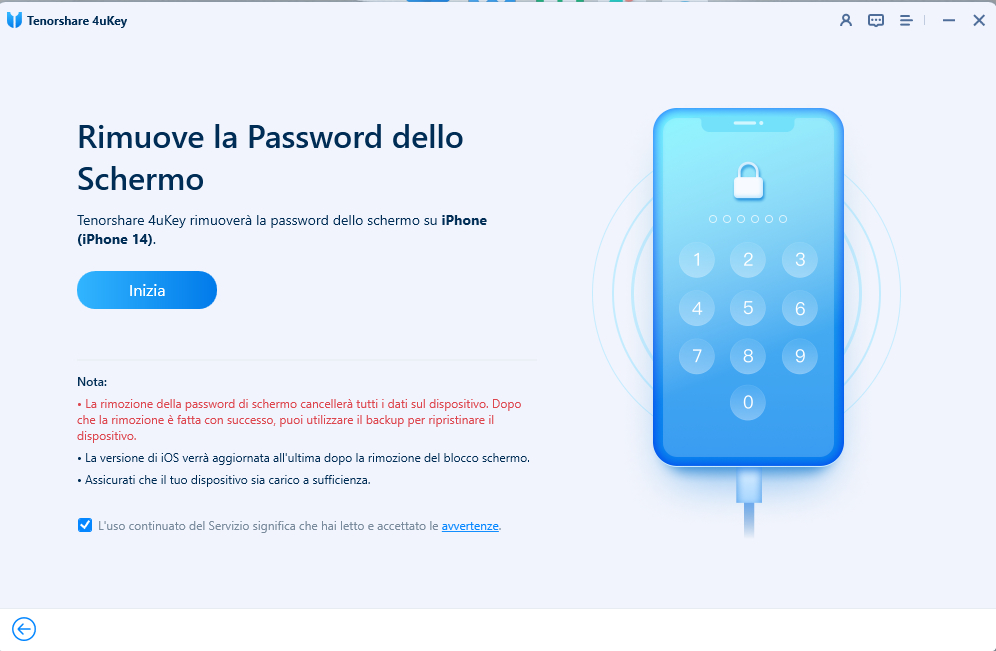
Se l’iPhone non viene riconosciuto, mettilo in Modalità di Recupero o Modalità DFU . Segui le nostre guide, qui e qui.
-
Clicca su [Scarica], quando ti viene chiesto di scaricare il nuovo pacchetto Firmware.

-
Una volta completato il download, cliccare su [Inizia a Rimuovere] per avviare la rimozione del blocco schermo di iPhone.

-
Dopo pochi minuti, il processo di rimozione della password sarà completato.
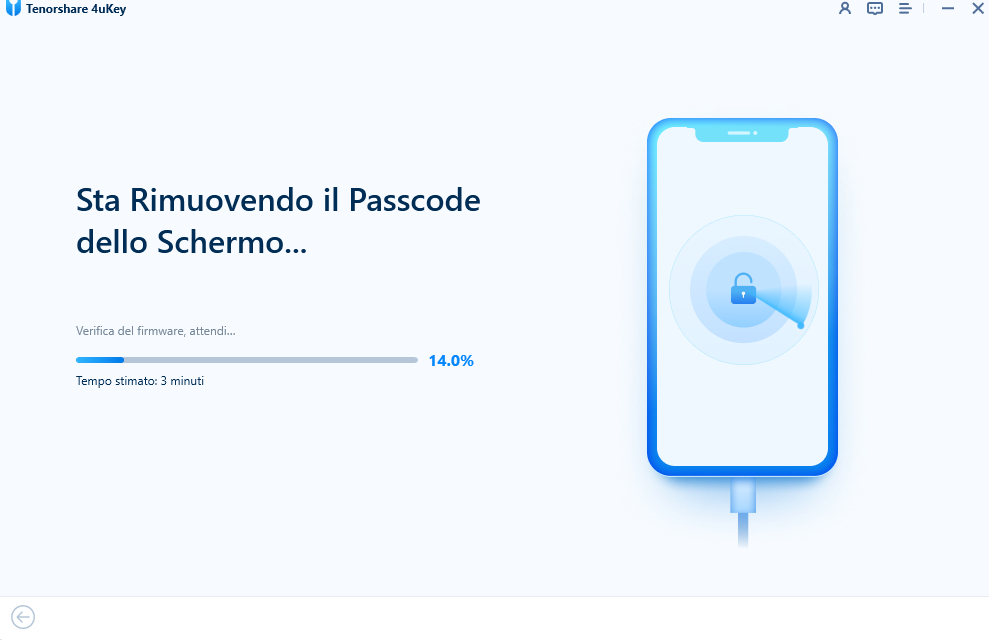
-
Conclusa la rimozione del passcode, l’iPhone si riavvierà, e potrai tornarne in possesso.
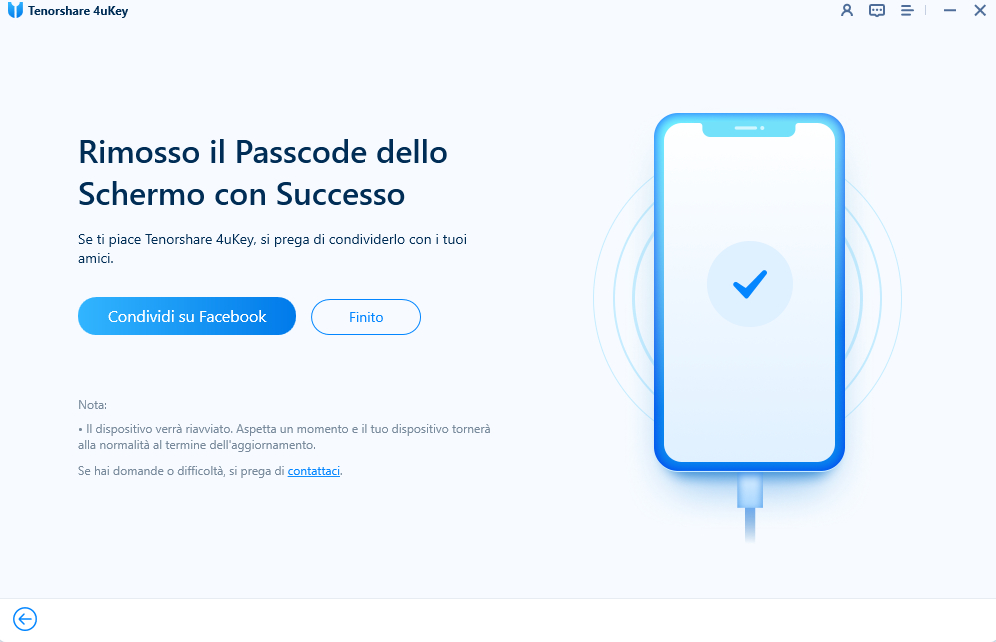
Conclusione
La possibilità di utilizzare Siri per sbloccare un iPhone è ormai superata, dato che funzionava solo con iOS 10. Esiste tuttavia un altro metodo, anche se poco consono, come impostare un comando vocale di accessibilità che sblocca l’iPhone ogni volta che viene pronunciato. Se invece, hai bisogno di sbloccare un iPhone di cui non ricordi la password o bloccato dal vecchio proprietario, l’unico modo per farlo è utilizzando un software professionale di sblocco come Tenorshare 4uKey .
Esprimi la tua opinione
Lascia un commento
Crea il tuo commento per Tenorshare articoli








Da Alberto Montasi
2026-01-05 / Sbloccare iPhone